Ažuriranje igara u Steamu

- 2735
- 174
- Horace Hoeger
Da biste se reproducirali na mreži, morate imati najnoviju verziju proizvoda. Igre u Steamu, u pravilu, učinite to automatski. Međutim, još uvijek postoje razni problemi. Ili ste možda sami odabrali pogrešne postavke. Shvatimo kako ažurirati igru u Steamu i što učiniti ako usluga to sprječava.

Kako staviti auto -obnov
Ako se kupljeni program ne ažurira jer nove verzije automatski izlaze, onda nešto nije u redu s postavkama. Ispraviti ovo.
- Otvorena parka.
- U "biblioteci" nalazimo igračku koja ima problema s učitavanjem novih verzija.
- Kliknite na njega s desnom gumbom miša i odaberite stavku "Svojstva".
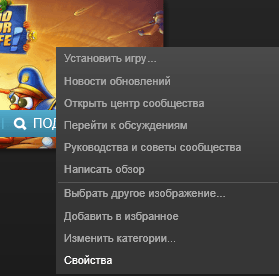
Svojstva igre u Steamu
- Otvaramo odjeljak "Ažuriranja".
- Stavljamo "Uvijek ažurirajte" i "Uvijek dopustite preuzimanje pozadine".
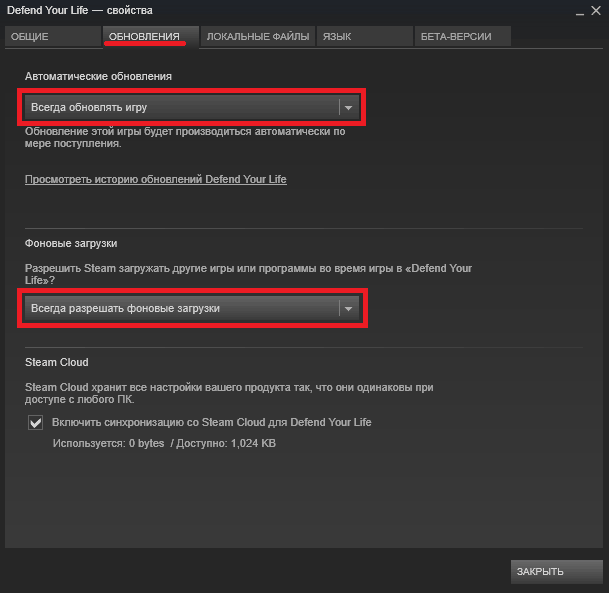
Odjeljak "Ažuriranja" u pari
Nakon toga igra će svaki put samostalno nadograditi na novu verziju, čim pokrenete Steam. Međutim, to nije uvijek dobro - preuzimanje ažuriranja može usporiti i računalnu i internetsku brzinu. Stoga je ponekad bolje promijeniti ove parametre u druge, tako da se ažuriraju samo kad nam treba.
Ručno ažuriranje
Novu verziju igre možete preuzeti ručno, dok bez uklanjanja stare. Što je za to potrebno? Samo započnite sljedeću kreaciju s povezanim internetom. Ako za nju postoje dostupna ažuriranja, ona će im najvjerojatnije ponuditi da uspostave. Ako se to ne dogodi, idite na mrežu. Tamo će igračka sigurno trebati učitavanje svježe verzije i početi se ažurirati.
Sam Steam nudi iste usluge kada se pokrene. Ako vaši proizvodi imaju nove verzije, on će o tome obavijestiti i ponuditi za ažuriranje.
Problemi s auto -obnovom
Zašto se igre ne ažuriraju ako su svi parametri ispravno konfigurirani? Ponekad se dogodi da je izloženo automatsko ažuriranje, ali ipak, Steam još uvijek ne ažurira. Ovaj se problem može u pravilu riješiti na jedan način.
- Kliknite gumb "Steam" u gornjem lijevom kutu prozora programa.
- Otvaramo odjeljak "Postavke".
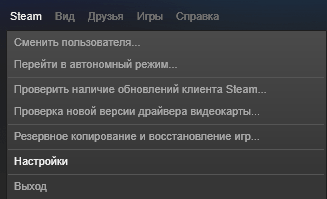
Postavke u pari
- Odaberite karticu "Učitavanje".
- Stavili smo svoju regiju.
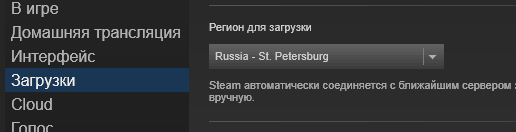
Odabir regije u pari
U drugim slučajevima, ako se vaša regija već isplati, pomaže instalirati drugu ili izići i ponovno se pojaviti na pare.
U nekim slučajevima, provjera integriteta predmemorije pomaže.
- U knjižnici nalazimo pravu igračku.
- Kliknite na IT PKM.
- Otvorite "Svojstva".
- Pronađite "lokalne datoteke" i tamo provjerite tamo predmemoriju.
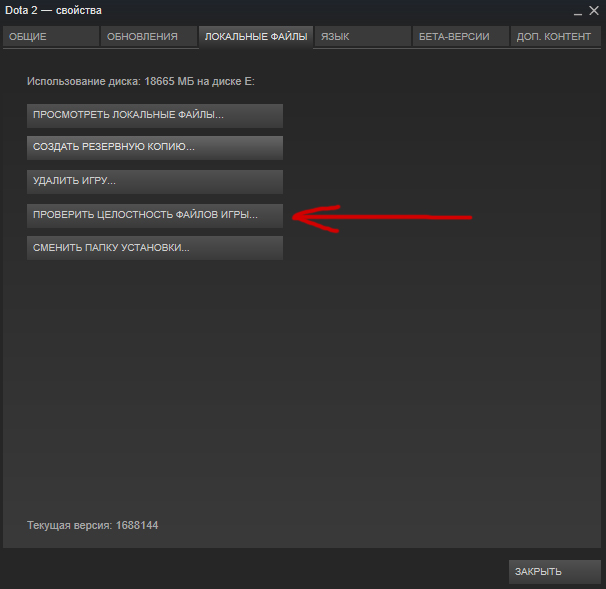
"Provjerite integritet datoteka igara" u Steamu
Takve pogreške nastaju zbog različitih aktivnih interakcija s uslugom, ali mogu se pojaviti samostalno.
Još jedan ozbiljan problem
Kada pokušavaju započeti sljedeće stvaranje programera, neki korisnici pronalaze poruku: "Provjera dostupnosti ažuriranja za Steam igre". Nakon toga, oni uopće ne mogu početi igrati: Ponekad je dugo vremena ponekad pristup igrački u potpunosti blokiran.
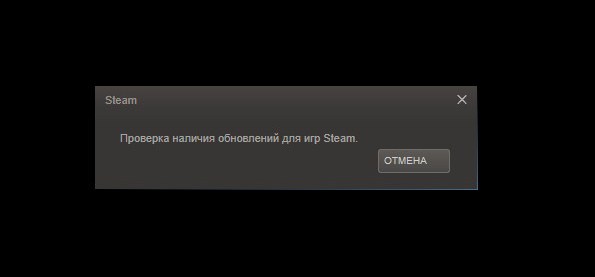
Provjera dostupnosti ažuriranja za Steam Games
Što učiniti u takvim slučajevima?
- Pokušajte izaći sa svog računa. Zatim idite, ali tijekom ulaza prođite kroz postupak obnove lozinke. Ova radnja uklanja ovaj softver.
- Uklonite neke datoteke iz mape iz Steam -a, ili rečeno datoteke s produžetkom .Mrlja. Ne biste se trebali brinuti za njih. Te datoteke automatski vraća sustav. Kao što pokazuje praksa, ova metoda rješava probleme s ažuriranjima.
Sada znate kako na različite načine ažuriranja igre u Steamu. I također, kako riješiti moguće pogreške povezane s ažuriranjem programa.

